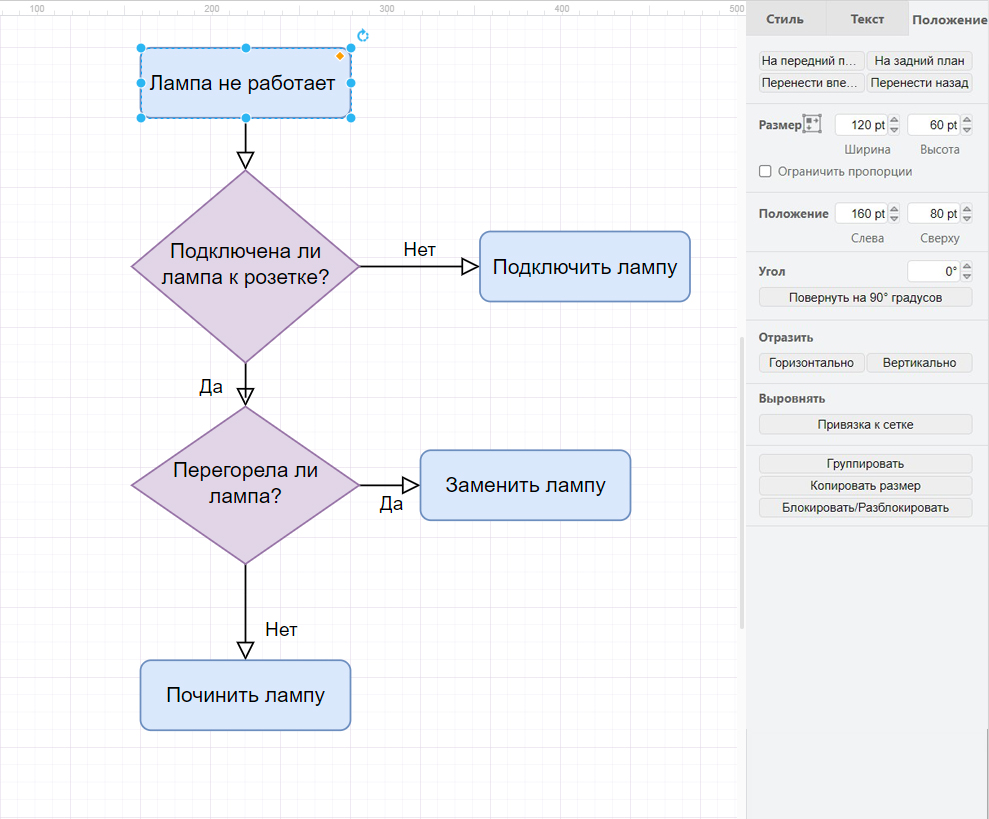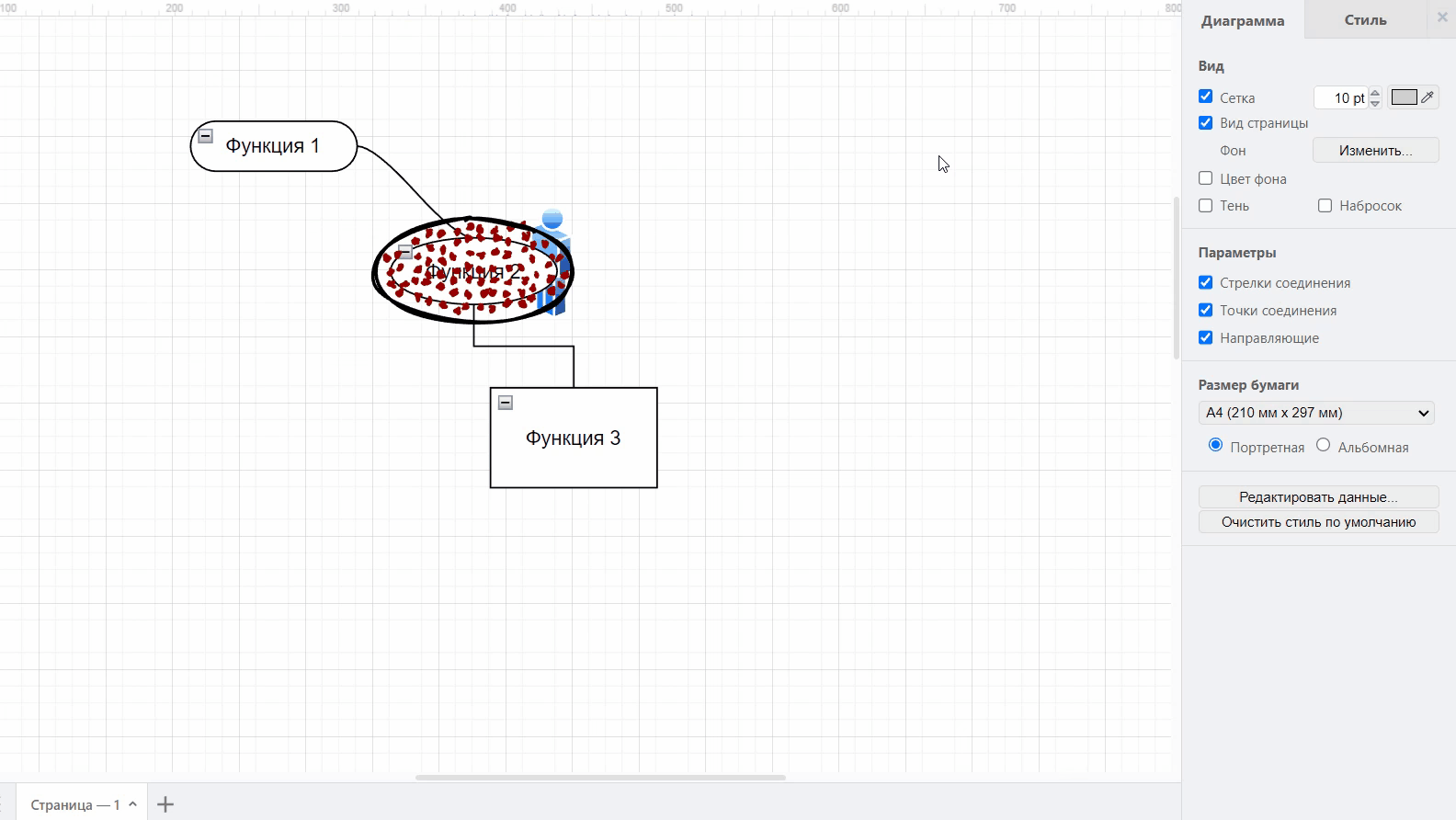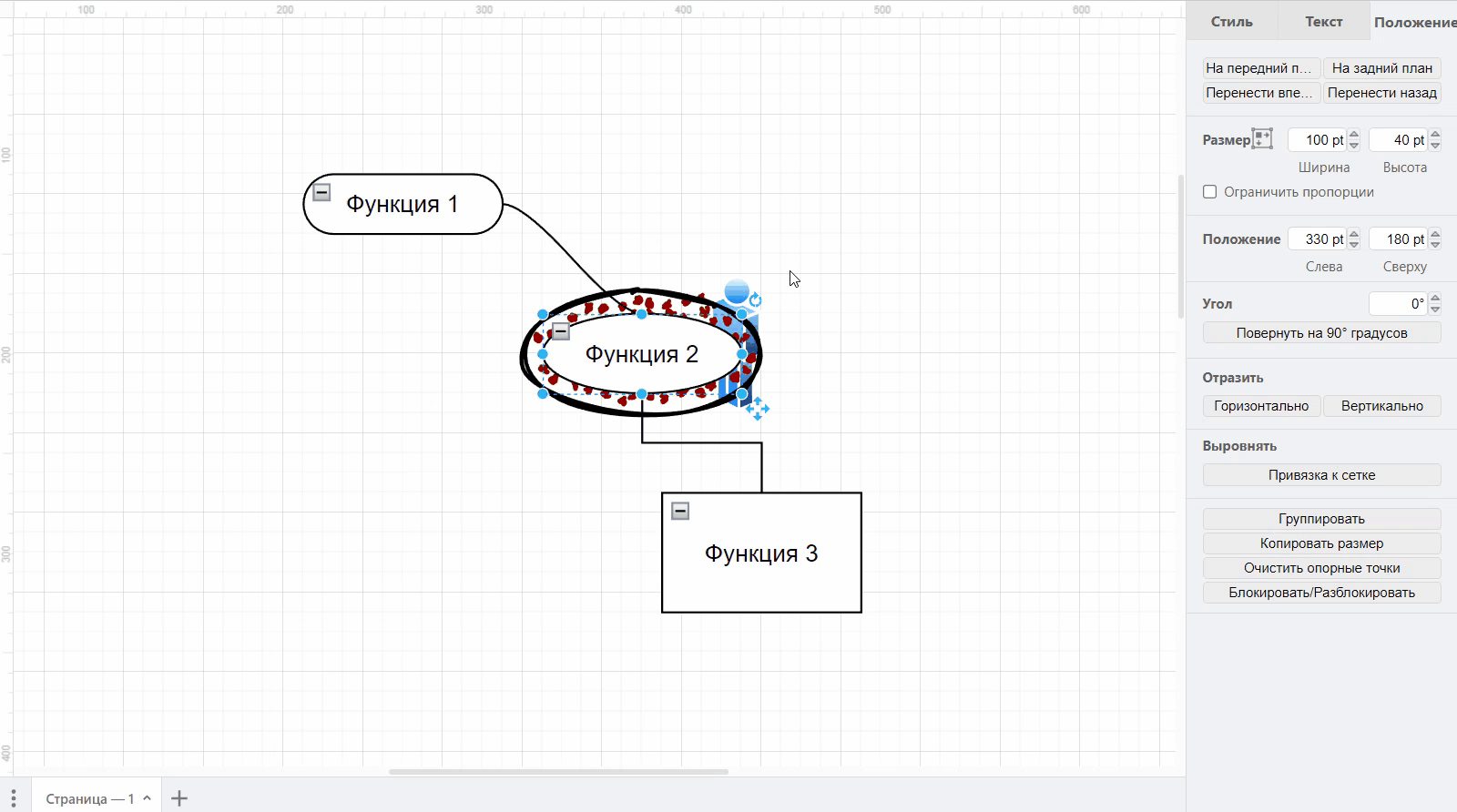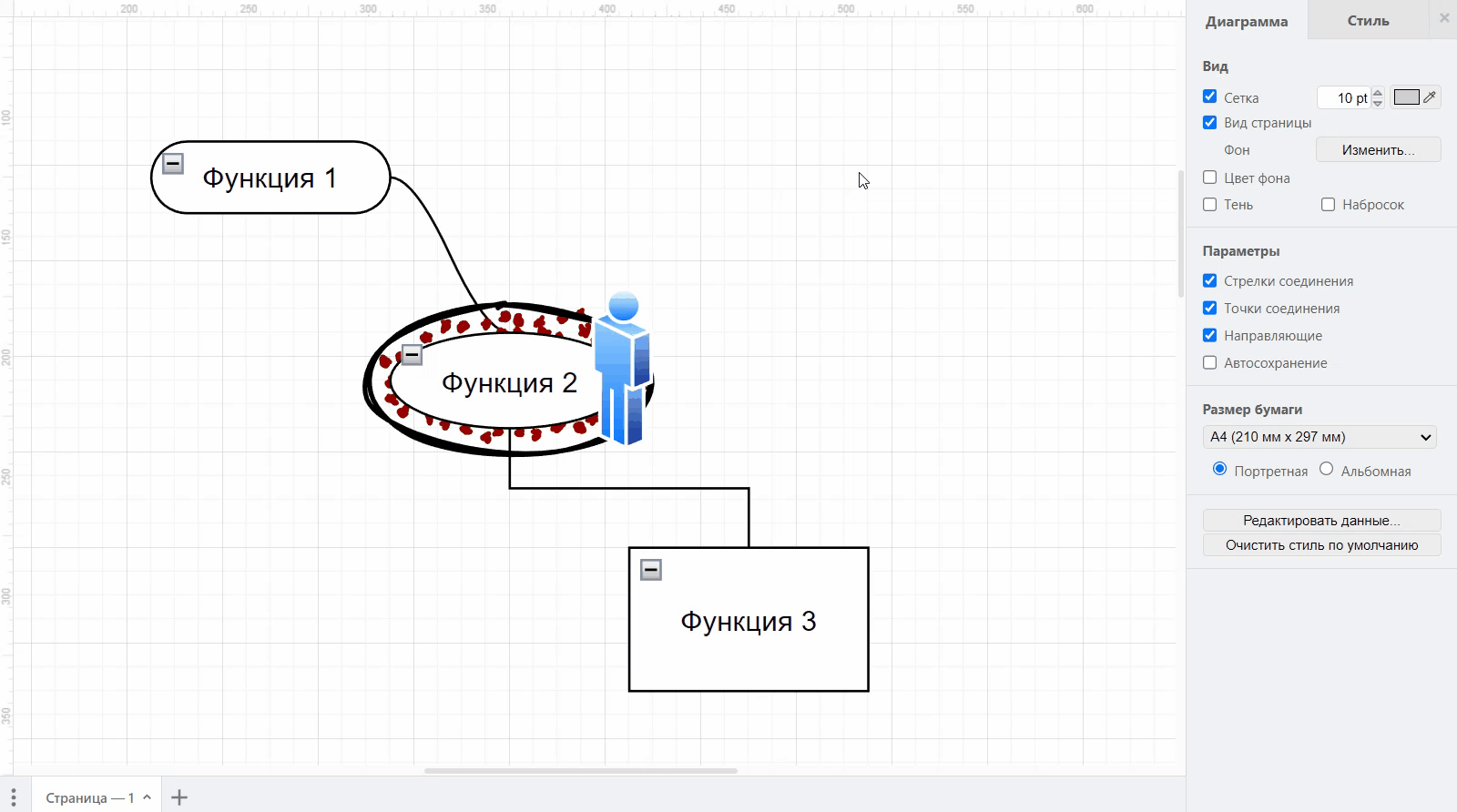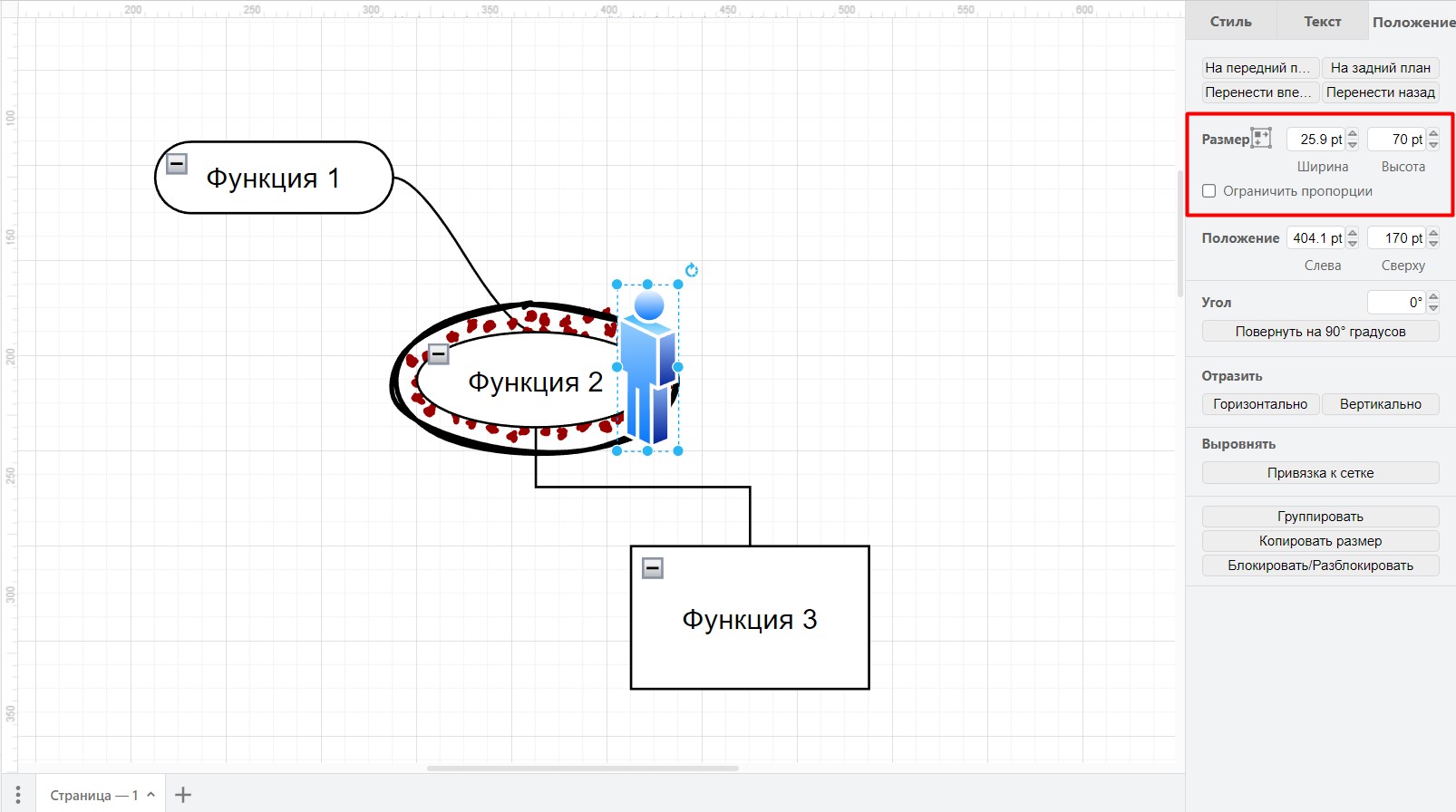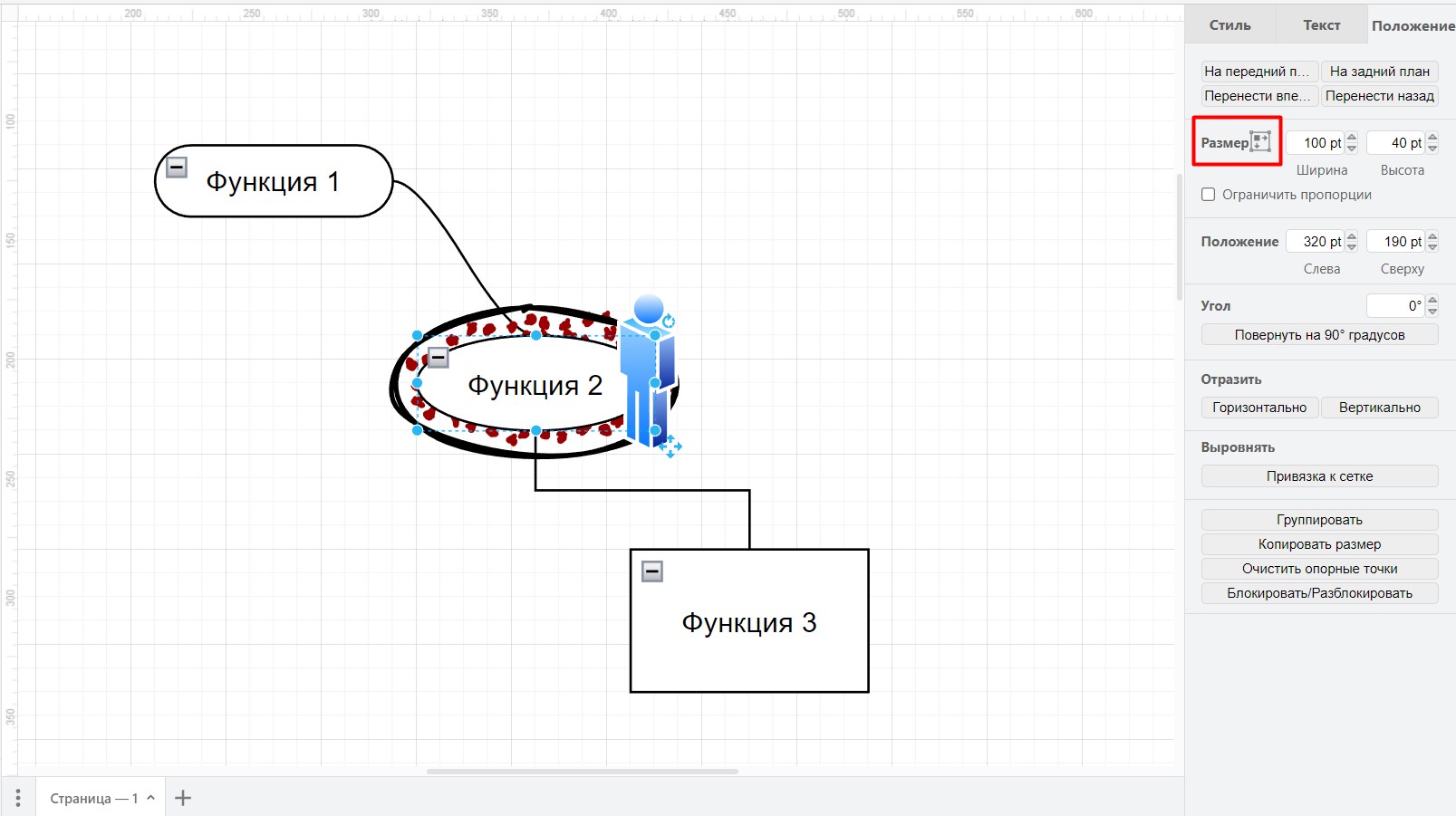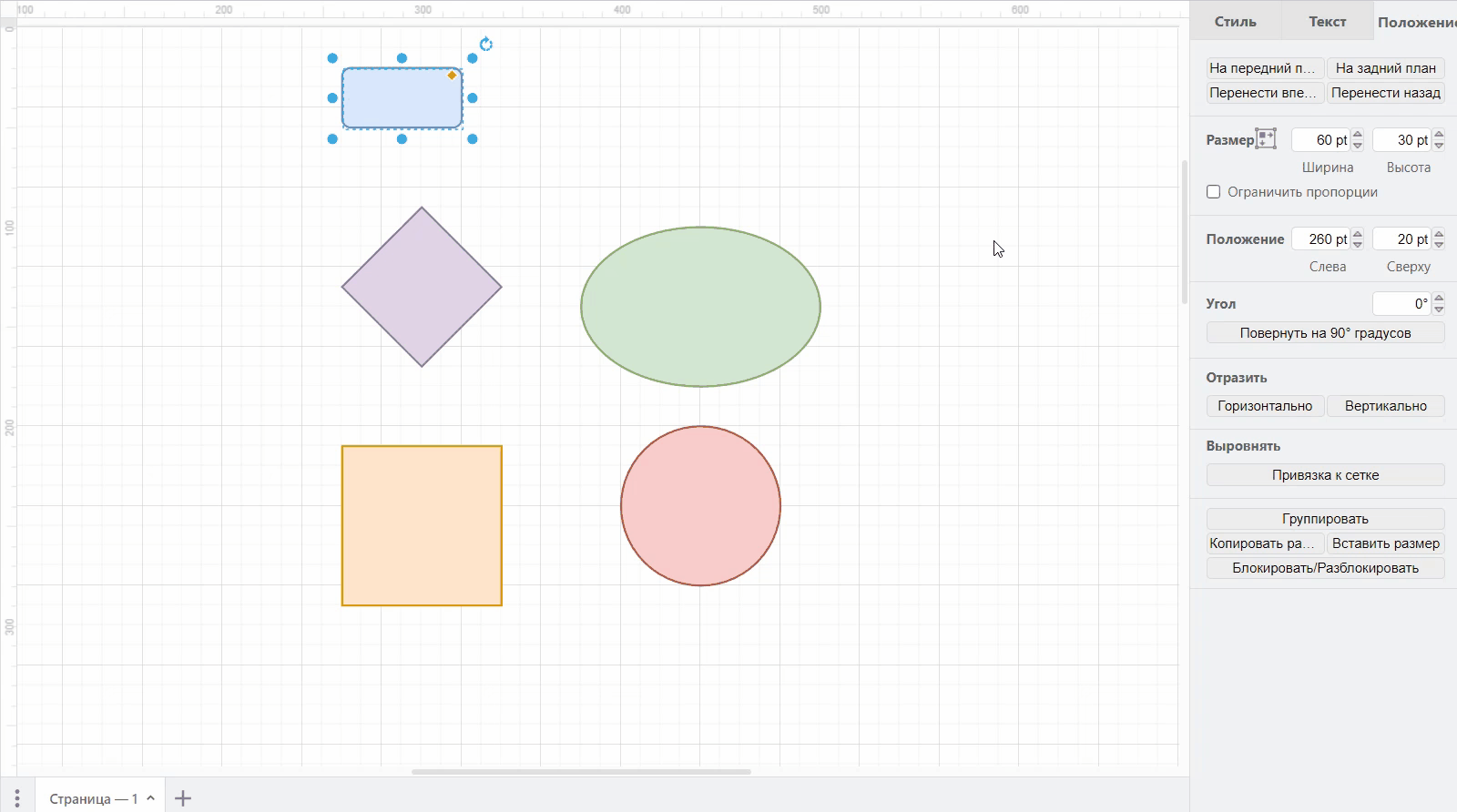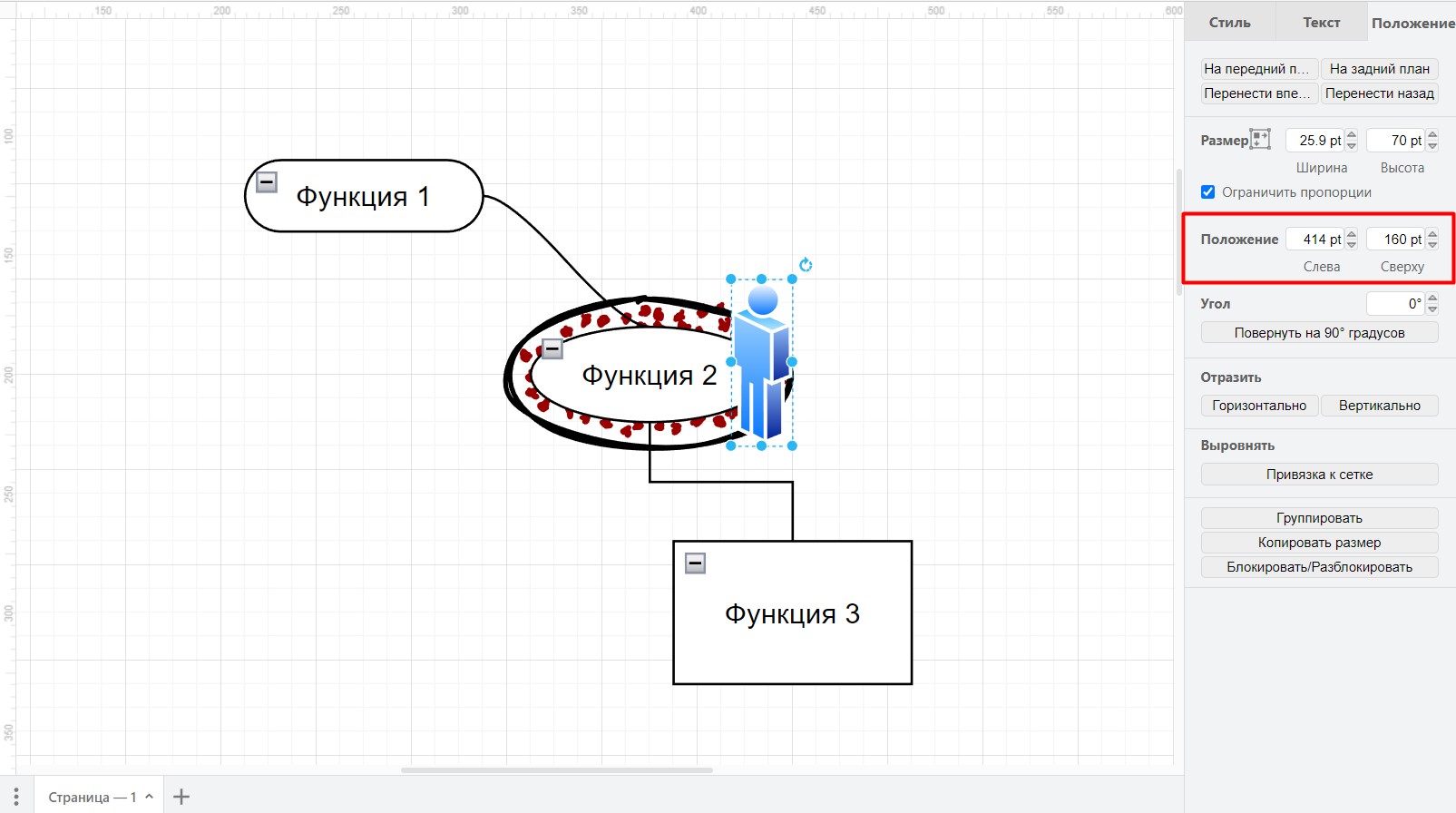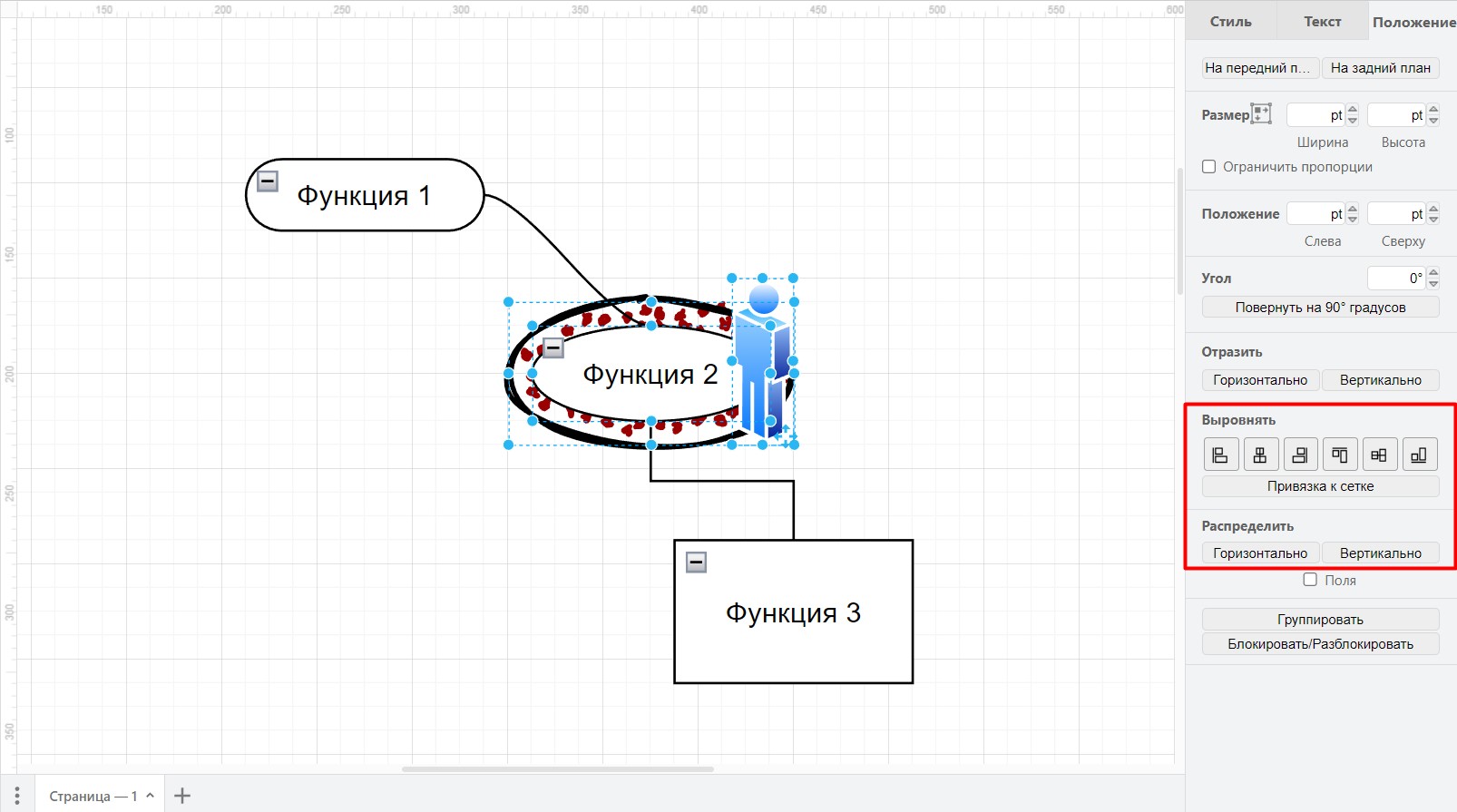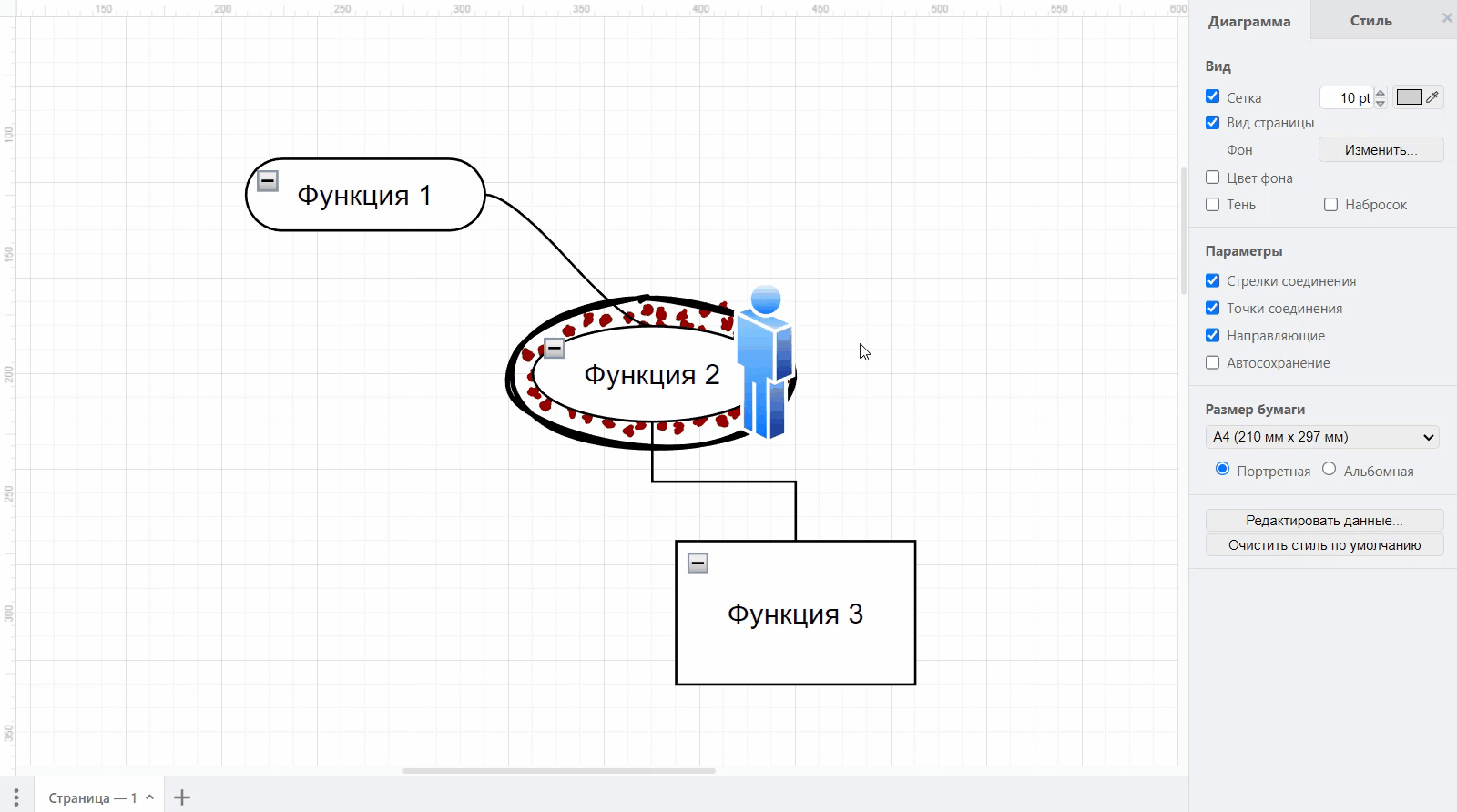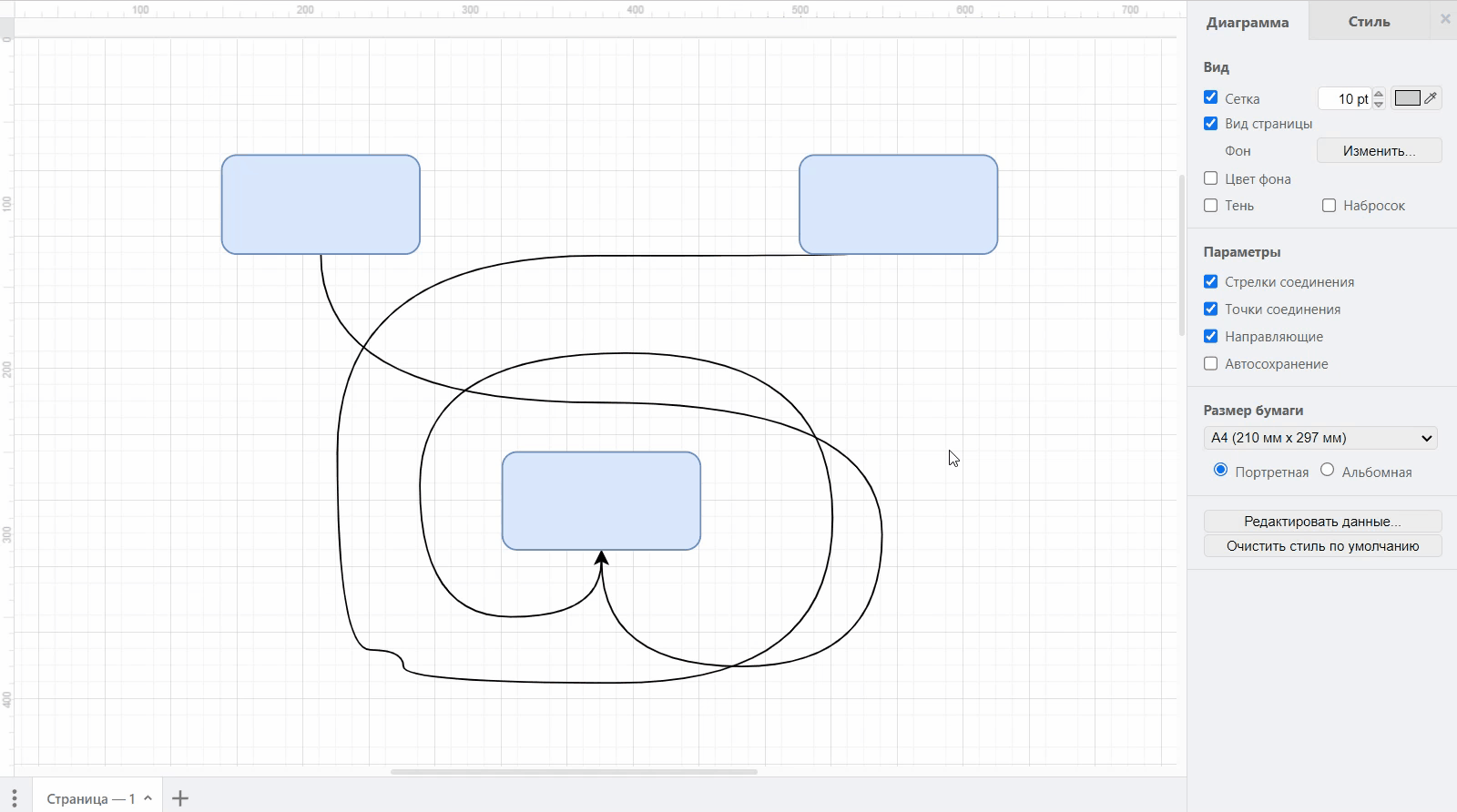Расположите фигуры и соединители
Вкладка «Положение» на панели форматирования справа от редактора Р7 Графика позволяет точно расположить и сориентировать фигуры на холсте для рисования.
Параметры, доступные на этой вкладке, будут меняться в зависимости от того, что вы выбрали. Например, соединители можно перемещать только вперед, назад или наоборот, их нельзя поворачивать, перемещать или изменять размер на вкладке «Положение».
Нажмите на ссылку ниже, чтобы узнать, как использовать конкретную функцию на вкладке «Положение».
- Перемещение фигур вперед и назад
- Сгруппировать несколько фигур
- Изменение размера фигуры
- Переместить фигуру
- Изменение положения нескольких фигур
- Повернуть фигуру
- Сбросить путевые точки соединителя
- Связанные функции
Перемещение фигур вперед и назад
Когда фигуры и соединители перекрываются, вы можете выбрать, какие фигуры будут отображаться спереди, а какие сзади.
Отправка фигур на передний или задний план
Выберите одну или несколько фигур и соединителей, которые вы хотите переместить вперед или назад.
На вкладке «Положение» нажмите «На передний план», чтобы переместить фигуру на передний план, или «На задний план», чтобы отправить ее на задний план стопки фигур.
Перемещайте фигуры назад или перемещайте их вперед, шаг за шагом
- Выберите одну фигуру, соединитель или группу.
- На вкладке «Положение» нажмите Перенести вперед или Отправить назад
Сгруппировать несколько фигур
- Выберите фигуры, которые вы хотите сгруппировать.
- Нажмите «Группировать» на вкладке «Положение» внизу.
Изменить размера фигуры
Выберите фигуру, затем введите новый точный размер в поля «Ширина» и «Высота».
Сначала установите флажок «Ограничить пропорции», если вы хотите сохранить пропорции фигуры при вводе новой высоты или ширины.
Автоматическое изменение размера фигуры в соответствии с ее текстом
Выберите фигуру, затем нажмите «Авторазмер» (контур, содержащий фигуру и две стрелки). Либо нажмите Ctrl+Shift+Y в Windows.
Копирование и вставка размеров фигур
Выберите фигуру того размера, который вы хотите скопировать, нажмите «Копировать размер» на вкладке «Положение», выберите фигуры, размер которых вы хотите сделать одинаковым, и нажмите «Вставить размер».
Высота и ширина выбранных фигур теперь будут соответствовать той, которую вы скопировали, даже если это разные фигуры.
Переместить фигуру
Введите новую Позицию для выбранной фигуры или группы фигур, изменив значения слева и сверху.
Точное положение – это значение смещения от верхнего левого края первой печатаемой страницы на вашей диаграмме. Они могут быть довольно большими, если ваша диаграмма занимает более одной печатной страницы.
Изменить положения нескольких фигур
Когда вы выберите несколько фигур, вы можете расположить их относительно друг друга.
- Используйте инструменты выравнивания, чтобы переместить выбранные фигуры в соответствии с общим выравниванием.
- Нажмите «Горизонтально» или «Вертикально», чтобы перераспределить фигуры с альтернативным интервалом.
Повернуть фигуру
Вместо использования ручки захвата поворота и перетаскивания для поворота выбранной фигуры вы можете использовать инструменты на вкладке «Положение».
- Нажмите «Повернуть фигуру только на 90°», чтобы повернуть только фигуру, а не текст ее метки.
- Введите новый точный угол в текстовое поле, чтобы повернуть фигуру, а также ее метку.
Переверните фигуру: щелкните по Горизонтали или Вертикали на вкладке «Положение», чтобы перевернуть фигуру, не переворачивая при этом текст надписи. Если форма симметрична, очевидных изменений не будет, если только в заливке нет градиентного цвета.
Вы также можете перевернуть соединитель по горизонтали и вертикали и поменять местами исходный и целевой концы соединителя вместе с их метками.
Сбросить путевые точки соединителя
Вы можете автоматически вернуть один или несколько сложных маршрутов коннекторов к самым прямым маршрутам.
- Выберите соединитель или соединители, которые вы хотите сбросить. В качестве альтернативы выберите фигуру, к которой или от которой идут сложные соединители.
- Нажмите «Очистить путевые точки» на вкладке «Положение».
Связанные функции
Редактирование данных: выберите фигуру или соединитель, затем нажмите «Редактировать данные» на вкладке «Расположение», чтобы добавить новые и изменить существующие свойства, например, чтобы использовать заполнители в тексте метки.
Редактировать ссылку: если фигура ссылается на веб-страницу или другую страницу в многостраничной диаграмме, нажмите «Редактировать ссылку» на вкладке «Расположение», чтобы изменить ее.
Автоматическое упорядочивание фигур: Автоматизированные фигуры макета а фигуры с дорожками автоматически позиционируют и перестраивают фигуры, которые вы размещаете в них.